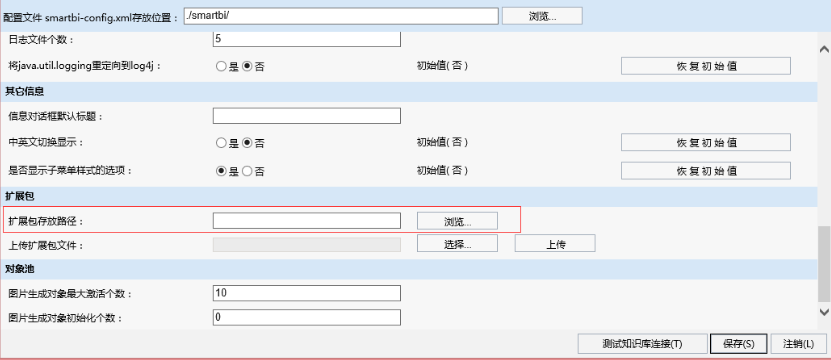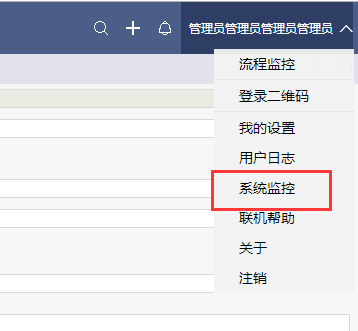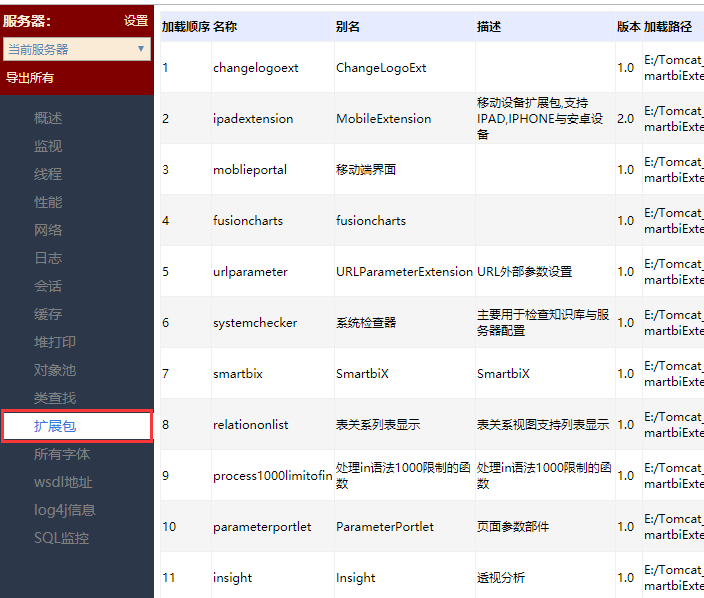...
2、如果这里已经设置了路径,请直接跳转到下一步骤;否则,请在应用服务器上创建一个新目录,比如 CD:\ Smartbi\Extensions ,然后将“Extensions ,然后将“扩展包 -> 扩展包存放路径”设置为刚刚创建的新目录。接着点击右下角的“保存”按钮。
3、将扩展包(.ext 文件)上传到第2步中找到的、或者新创建的路径下。
如果可以直接登陆到应用服务器,也可以手动将扩展包拷到上面配置的目录,可以支持多个,譬如下图把sample1.ext、sample2.ext和sample3三个扩展插件存放在D:\ Smartbi\Extensions目录中。
说明:
- 一般情况下建议将扩展插件打包为*.ext文件,但系统也支持直接将开发的扩展插件src\web目录直接拷贝到扩展包的加载目录,这样该扩展插件也能被加载。如上图所示,sample1和sample2分别打包为 ext 文件了,而sample3则直接拷贝的src\web目录,这三个扩展包都会被正确加载。
- 扩展插件加载顺序参看常见问题:扩展插件的加载策略是什么。
4、重启 Smartbi 应用服务器。
5、清除浏览器缓存,重新访问 Smartbi。
...
6、至此,一般都应该可以正常看到扩展包中增加的功能了。如果还是不行,请确认对应的扩展包是否已经正确加载了。访问“管理 系统监控-> 工具 -> 调试工具集 -> 列出已加载扩展包扩展包”页面,确认在列表中是否有我们在第3步中所上传的扩展包。